如何用PS特效合成沙漠护肤品海报
发布时间:暂无
1.打开【PS】,新建【1000*500像素】画布,【分辨率】72像素/英寸。
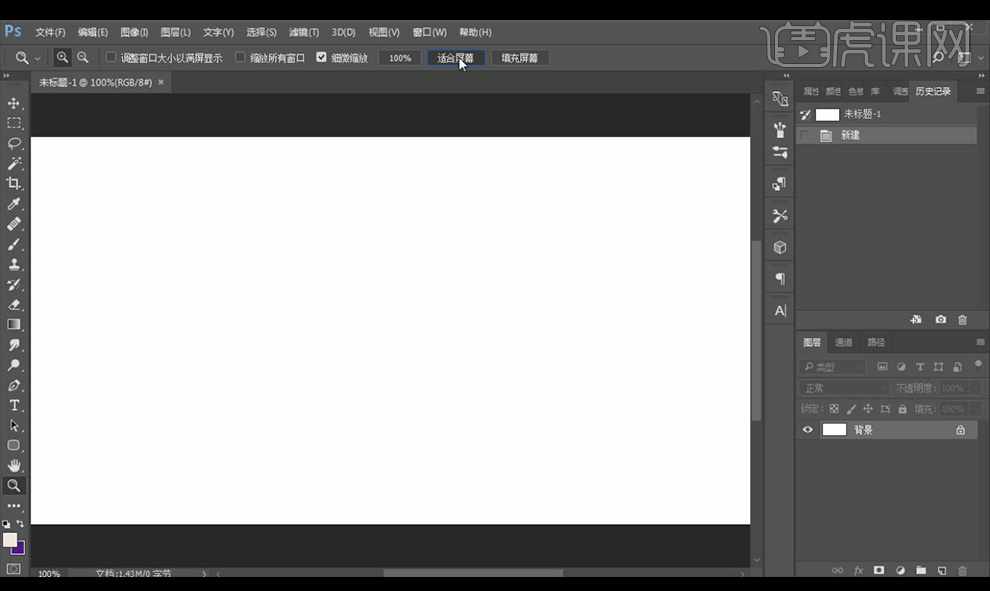
2.拖入【沙漠素材】和【天空素材】,调整大小和位置,添加【图层蒙版】,使用黑色【画笔工具】擦除不需要的部分,具体如图所示。
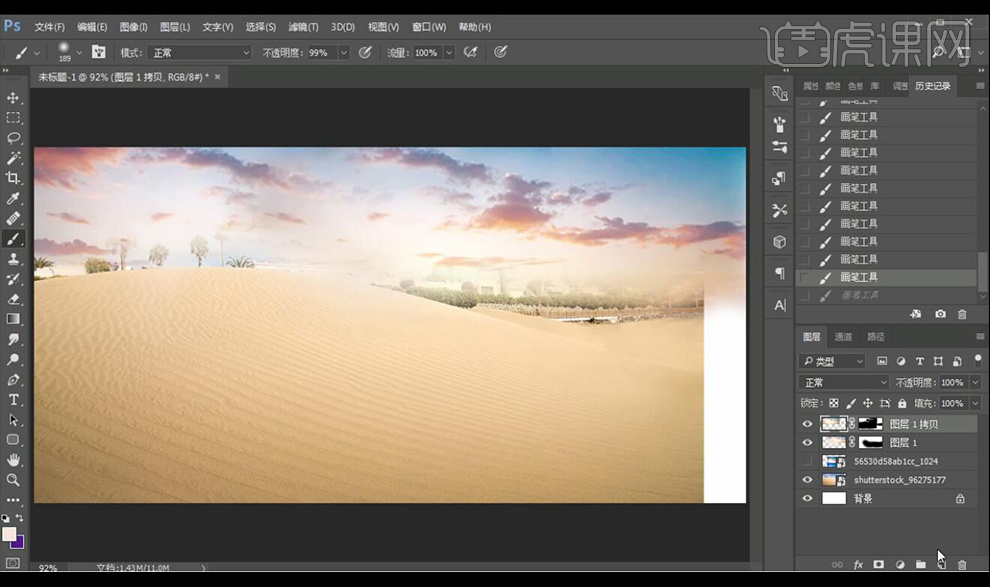
3.新建图层,使用白色【画笔工具】在如图所示位置绘制高光效果,拖入【海水素材】,添加【图层蒙版】调整,【ctrl+u】调整饱和度,新建图层,使用【吸管工具】吸取沙漠颜色,使用【画笔工具】沿水边涂抹,【混合模式】改为正片叠底并降低不透明度。
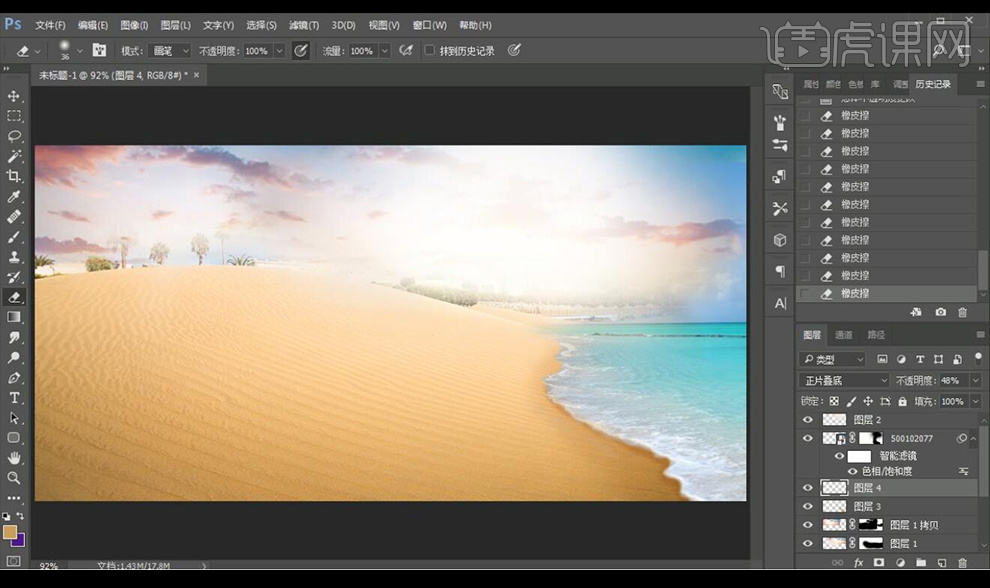
4.拖入【绿洲素材】,添加蒙版调整,【ctrl+u】选择青色增加饱和度,图层上放添加【色彩平衡】调整图层并【创建剪切蒙版】,【黄色】-【蓝色】改为-6,添加【曲线】,参数如图所示。
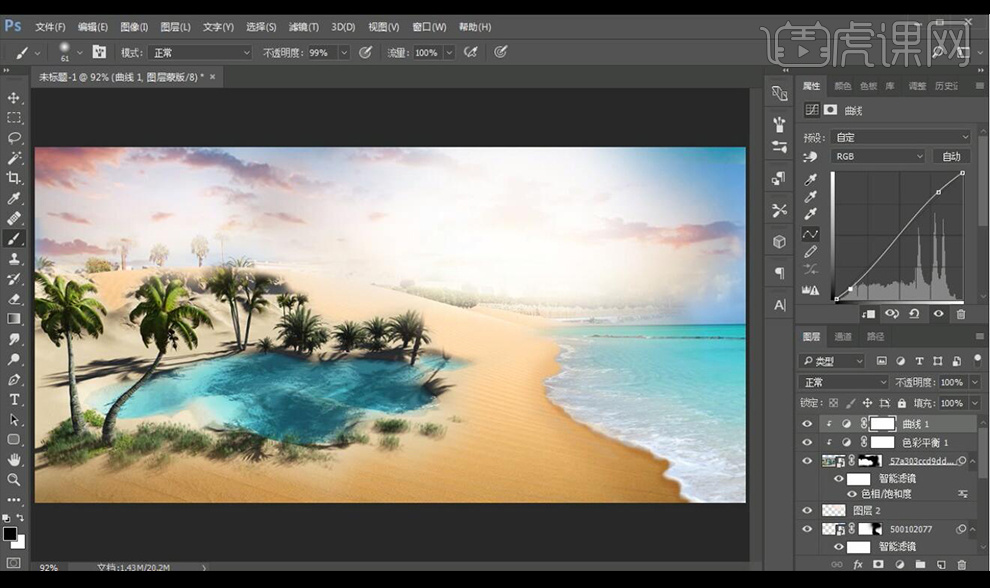
5.拖入【金字塔素材】,添加蒙版调整,【ctrl+j】复制,【ctrl+t】然后【右键】-【水平反转】放在合适位置。
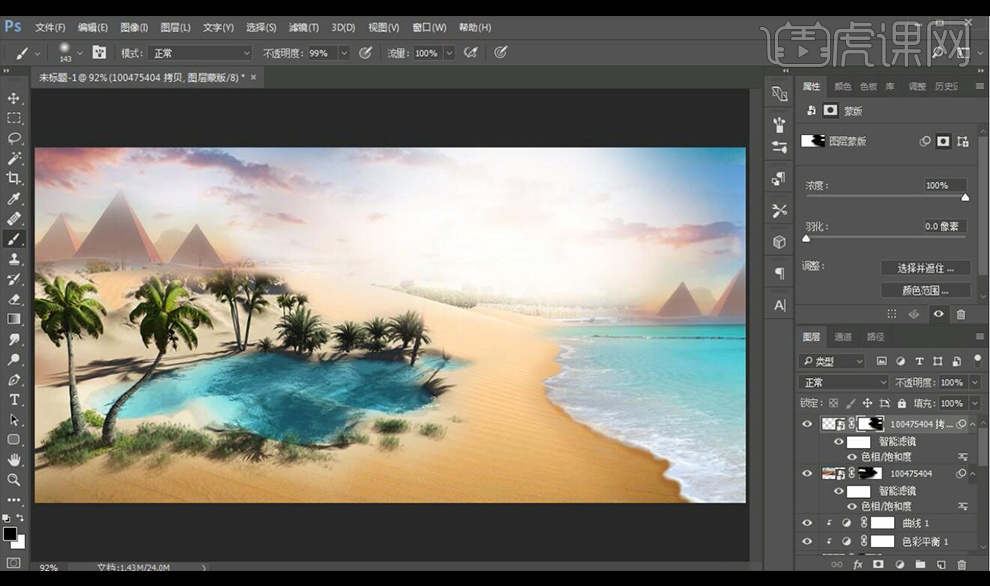
6.拖入【骆驼素材】和【产品素材】,添加蒙版涂抹,将相关图层【ctrl+g】编组。

7.新建图层,使用【矩形选框工具】绘制矩形选区,使用【渐变工具】填充为天蓝色至透明径向渐变。

8.对渐变图层执行【滤镜】-【扭曲】-【水纹】,【数量】53,【起伏】14,【ctrl+t】调整大小和透视,移动到产品下方,【混合模式】改为滤色,添加蒙版擦除不需要的地方。
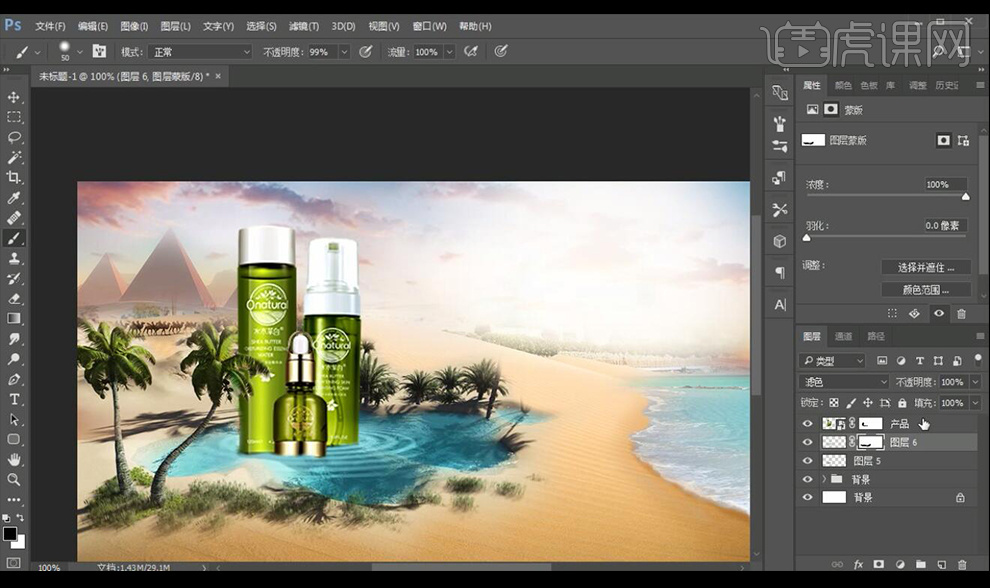
9.水纹图层上方新建图层,使用【吸管工具】吸取产品颜色,使用【画笔工具】在产品下方涂抹,【混合模式】改为柔光,【不透明度】改为77%,使用【橡皮工具】擦拭。
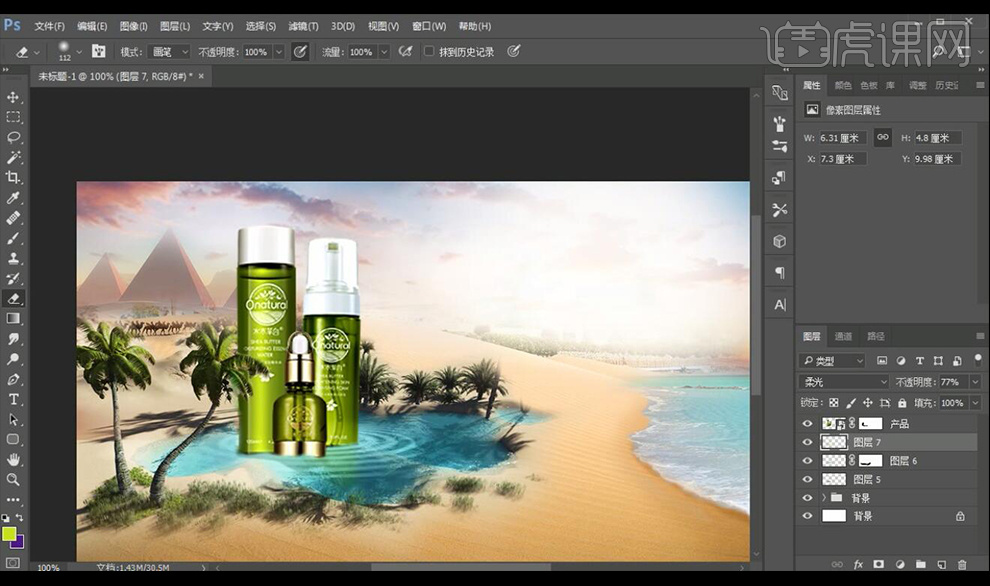
10.拖入【摄影师素材】,【ctrl+l】适当调整曲线,添加【色彩平衡】,参数如图。
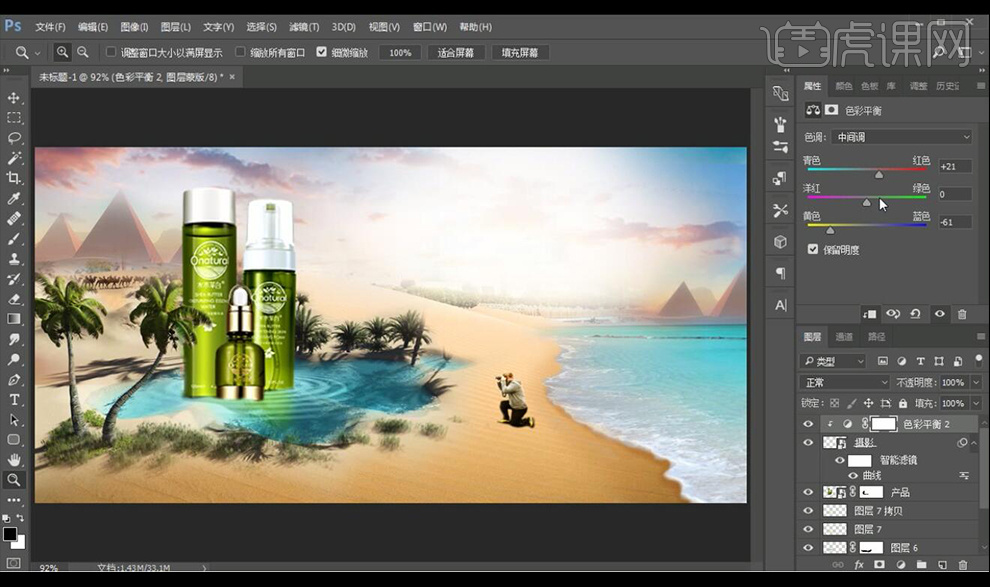
11.新建图层,吸取沙漠深色,使用【画笔工具】绘制人物投影,【混合模式】改为正片叠底,适当调整【不透明度】,将相关图层编组。
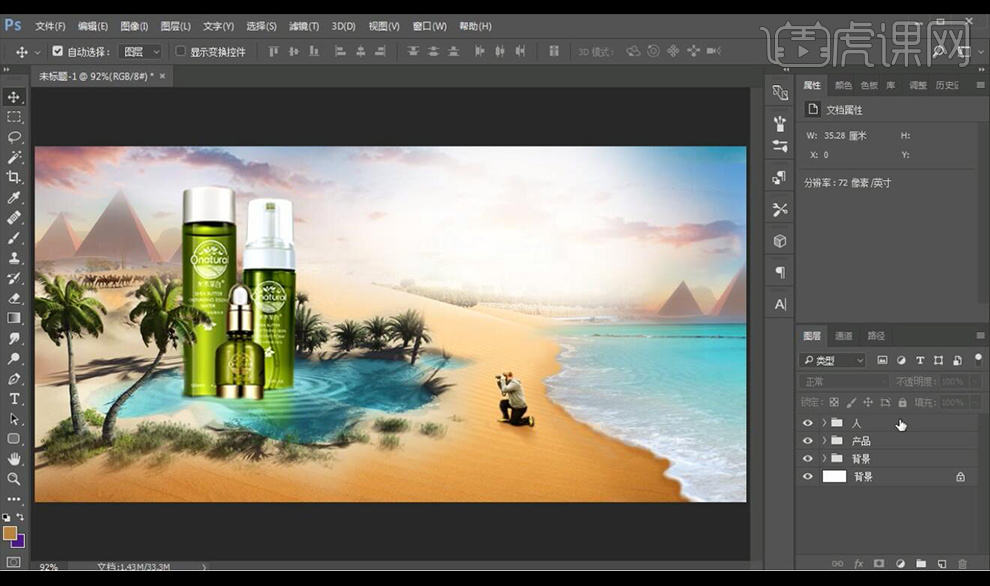
12.使用【文本工具】输入【沙漠】,【颜色】深绿色,【字体】李旭科毛笔行书,【右键】-【栅格化文字】,框选文字【漠】,【ctrl+t】调整位置使文字错位。
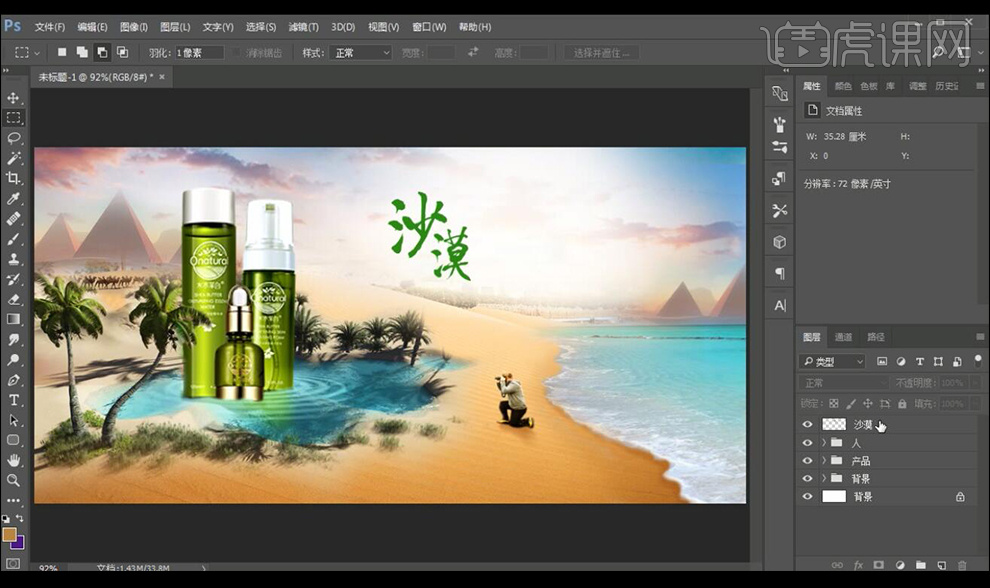
13.新建图层,按【ctrl】单击文字图层缩略图载入选区,使用深绿色【画笔工具】在文字下方涂抹做出渐变效果,继续输入文字【精华】,同样方法将文字错位,双击图层添加【渐变叠加】,【颜色】橙色到黄色。
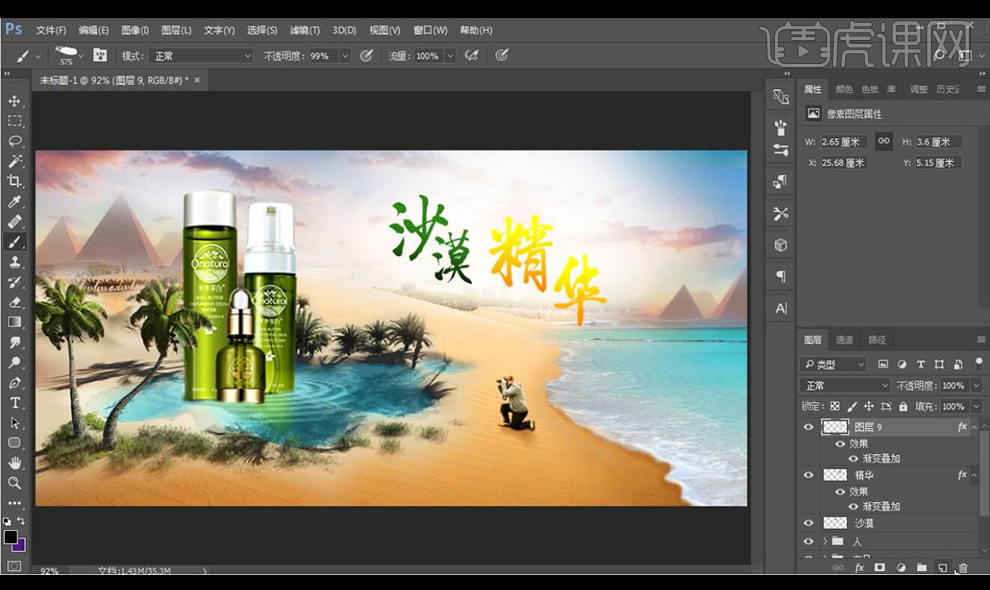
14.使用绿色【画笔工具】毛笔笔刷绘制图形,【ctrl+t】调整大小和位置,同样方法在底部绘制渐变效果,使用【文本工具】输入辅助文字,【字体】微软雅黑,适当调整。

15.使用【画笔工具】选择合适笔刷绘制文字【沙】的墨迹效果,将所有文字图层【ctrl+g】编组。
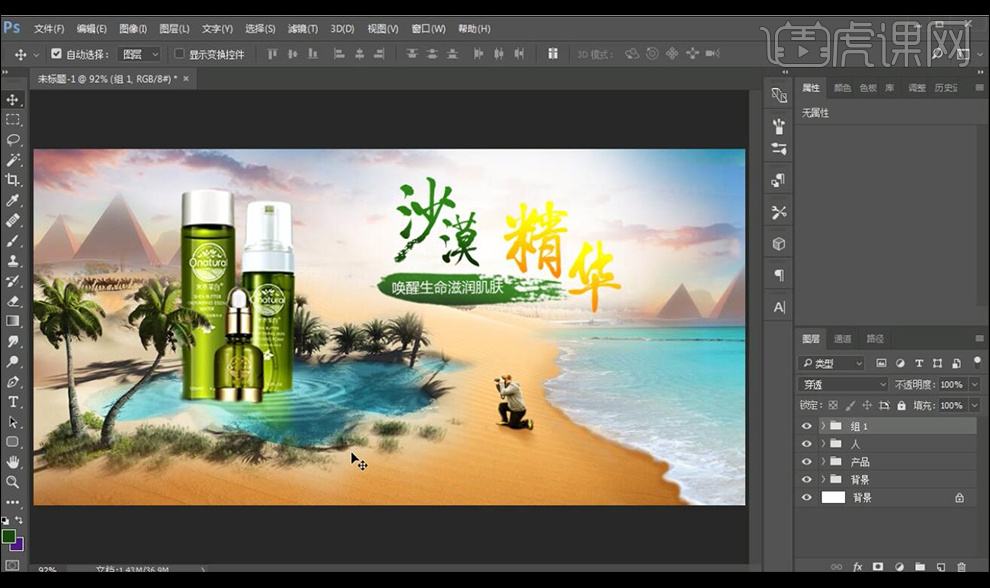
16.拖入【树叶素材】,【ctrl+u】色相改为-14,饱和度改为+8,适当调整曲线,【ctrl+j】复制并翻转。
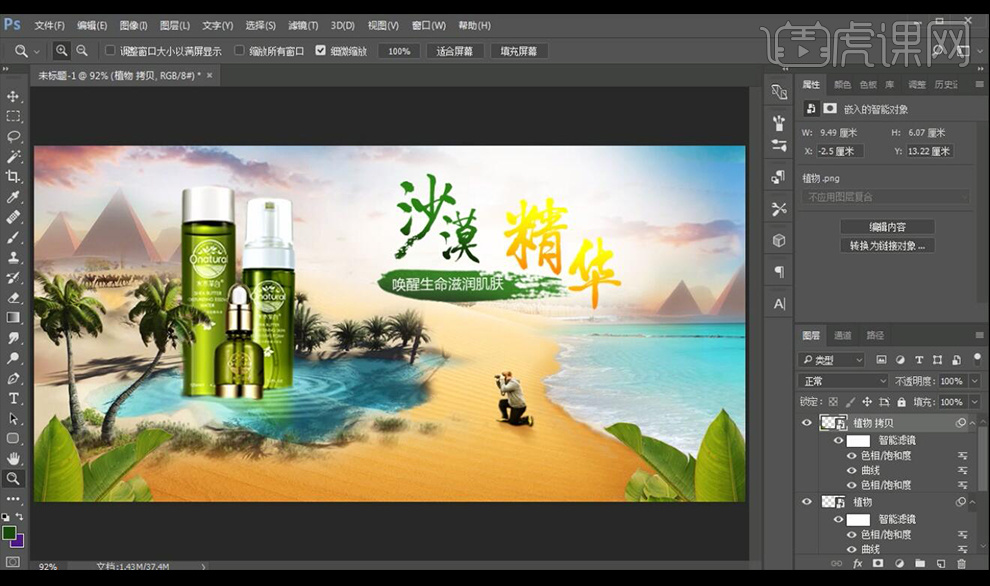
17.拖入【叶子素材】,执行【滤镜】-【模糊】-【动感模糊】,适当调整数值,【ctrl+j】复制并调整位置。

18.最终效果如图所示。







